遇到图片无法导入CAD中,难以编辑的情况?本文由php小编子墨为您提供迅捷CAD编辑器图片转换成CAD的方法。迅捷CAD编辑器操作简便,功能强大,不仅可以将图片精准转换为CAD图纸,还可转换多种图片格式。具体操作步骤如下,请仔细阅读。
1、在软件点击【文件】—【打开】按钮,弹出文件【打开】窗口。将要转换的图片文件添加进来。

选择【文件】下拉框中【另存为】选项,可在弹出另存为窗口中设置保存为AutoCAD DWG格式文件即可完成。

3、可以按组合键Ctrl+S调出保存窗口,在弹出的的另存为窗口中,请将保存类型设置成【AutoCAD DWG】。
4、或者直接点 击软件上方另存为图标,将文件设置保存类型(AutoCAD DWG)进行保存即 可。

多图片转CAD
1、当有多张图片需转换为CAD图纸文件时,可在迅捷CAD编辑器中进行文件批处理。这是应选择并点 击【文件】—【批处理】功能。
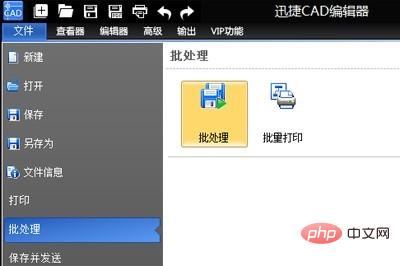
2、在所弹出的【批处理】功能窗口,点击上方【添加文件】选项,添加需要进行转换的图片文件。(多个文件可批量添加)

3、多个文件添加完成后,点 击输出目录右侧【浏览】按钮,设置文件转换输出保存路径。然后在【输出格式】一栏,将文件格式设置为【AutoCAD DWG】版本即可。
4、待文件全部设置完毕后,点击右下角【开始】按钮,即可进行图片批量转CAD。过程中在所弹出日志文件窗口,点 击清理日志选项并退出对话框。最后在桌面找到转换后的CAD文件。

以上是迅捷CAD编辑器怎么将图片转换成CAD_另存为即可的详细内容。更多信息请关注PHP中文网其他相关文章!




